기 타 qnd님 289mb 인터넷... 버전에 BootMode.exe를 활용하여 보았습니다
2022.10.19 12:49
qnd님께서 용량이 더 작아진 버전을 스크린샷에 소개를 하여 주셨습니다
고생하시면서 완성하여 주신 작품에 감사드립니다
항상 좋은일만 있으시길 바랍니다
구버전에서 작업표시줄에 보이는 빠른실행 2개를 한개로 하면서 원래는 Start_Menu.cmd 내용을 간결하게 하기 위해서 RecoveryPE.wim에
있는 BootMode.exe 를 활용을 하려고 했었습니다
어제 테스트에서 Start_Menu.cmd에서 바로가기를 만들고나서 BootMode.exe 를 실행하면 이상하게 pecmd.ini에 맨 아래쯤에서 만들어
지는 WINDOWS 관리 WINDOWS 보조 폴더가 같이 복사가 되는 현상이 있었습니다..
이상해서 테스트를 해보았는데 pecdm.ini에는 이상이 없어서...원인을 찾는것을 포기를 하고 Start_Menu.cmd에서 부트모드를 체크하고
빠른실행을 등록하는것으로 진행을 했었습니다
어제는 운이 없었서 원인을 찾지 못했었는데 오늘은 운이 따르네요
지후빠님께서 강좌란에 좋은 강좌를 해주셨죠...WinXShell 관련으로 프로그램을 만드는중에 원인을 찾았습니다
XPE에서 PE를 만들고나서..Start_Menu.cmd 실행이 pecmd.ini에 추가가 되었을것 같습니다..
그리고나서 autoadd.cmd 에서 Start_Menu.cmd 실행을 삭제를 해주어여 하는데 그대로 있네요
결국 Start_Menu.cmd가 2번 실행되고 있었습니다. 참고하여 주십시요
qnd님의 최신 버전은 스크린샷에 소개되어 있습니다
289mb 인터넷 Wifi수동입력 Drvindex 화면밝기조절 PE
https://windowsforum.kr/gallery/18586251
BootMode.exe는 모든 프로그램 폴더 자체를 X:\BIOS나 X:\UEFI 폴더에 복사를 하고 빠른실행에 등록을 해줍니다
모든 프로그램에 있는 폴더의 바로가기 까지 볼수가 있어서 좋지만 qnd님 최신 버전에서 바로가기 만들기는 시작 프로그램 폴더에
바로가기를 만들기 때문에 경로와 관련된 것들을 모두 수정을 해주어야 합니다
최신 버전에서 Start_Menu.cmd에서 BootMode.exe만 적용하여 본 사용기입니다
1. pecmd.ini에서 autoadd.cmd가 실행되고나서 Start_Menu.cmd가 실행이 됩니다
Start_Menu.cmd의 경우 '=' 옵션이 있어서 모든 작업후 다음 작업이 진행이 됩니다..autoadd.cmd 숨김 실행 옵션이 있습니다
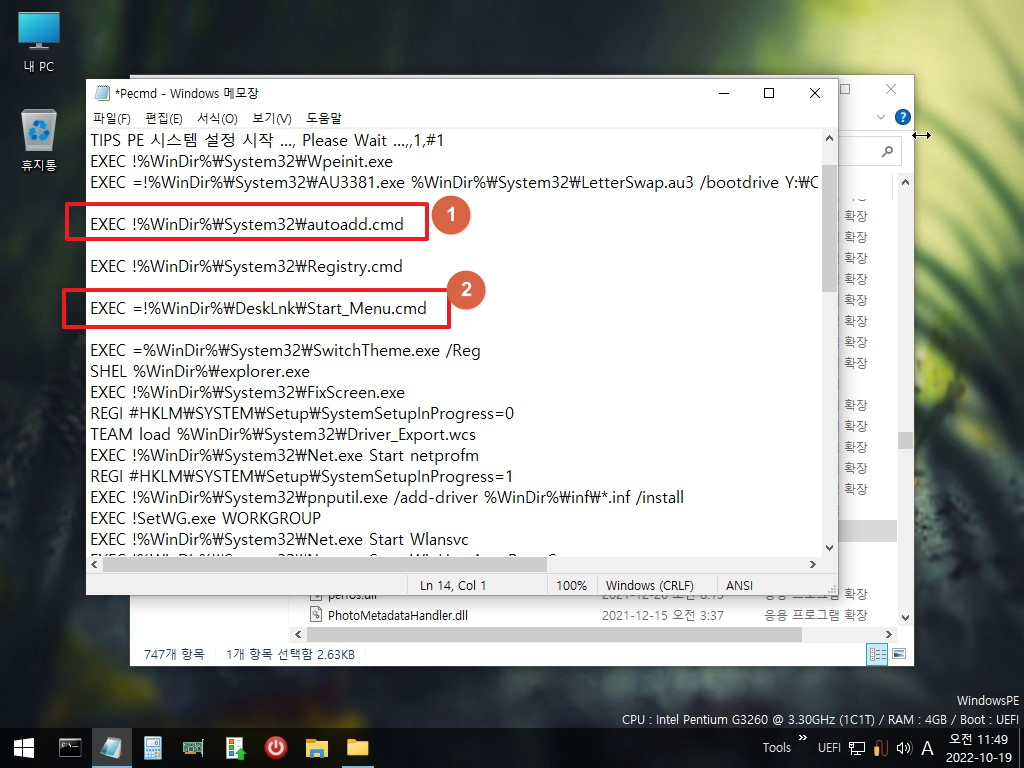
2. autoadd.cmd 맨 마지막에서 Start_Menu.cmd가 실행이 됩니다..Start_Menu.cmd는 '=' 옵션이 없어서..이것 실행후 다음 작업들이
바로 실행이 됩니다..그리고 autoadd.cmd 에서 실행하는 작업이 많아서 pecmd.ini에서 WINDOWS 관리 와 WINDOWS 보조 바로가기
만들어질때까지 autoadd.cmd에서 실행한 Start_Menu.cmd가 실행이 되는 현상이 있네요
autoadd.cmd 에서 아래 명령어만 삭제를 해주시면 됩니다
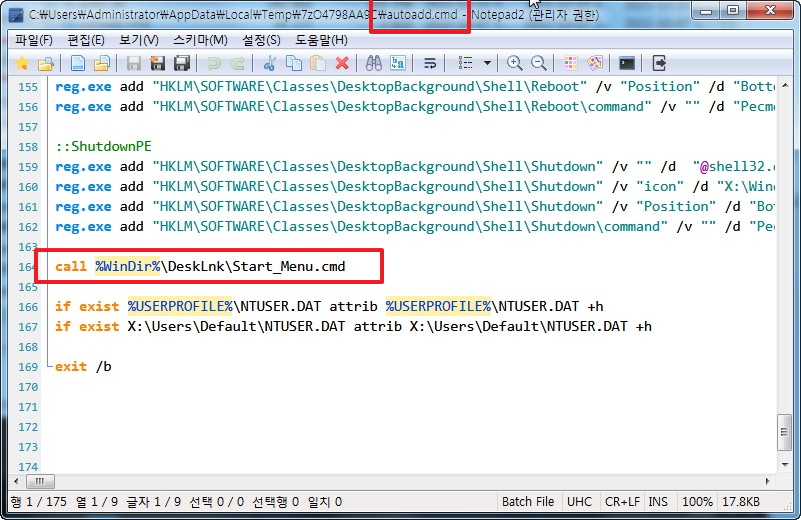
3. RecoveryPE.wim에서 활용하는 BootMode.exe 를 추가하였습니다
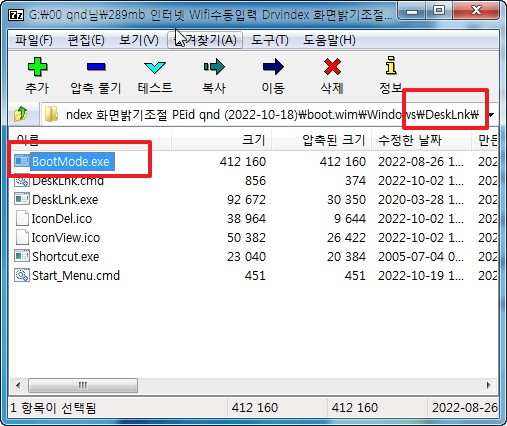
4. 부팅모드 체크와 X:\BIOS X:\UEFI 폴더에 모든 프로그램 폴더를 복사하는 작업을 모두 BootMode.exe에서 해주고 있어서 cmd 내용이
간단해졌습니다.. 모든 프로그램 폴더 자체를 복사하는것이어서..필요없는 폴더는 미리 삭제를 하고 복사를 하도록 하였습니다
2번에 바로가기를 만드는 폴더가 모든 프로그램 폴더로 변경이 되었습니다
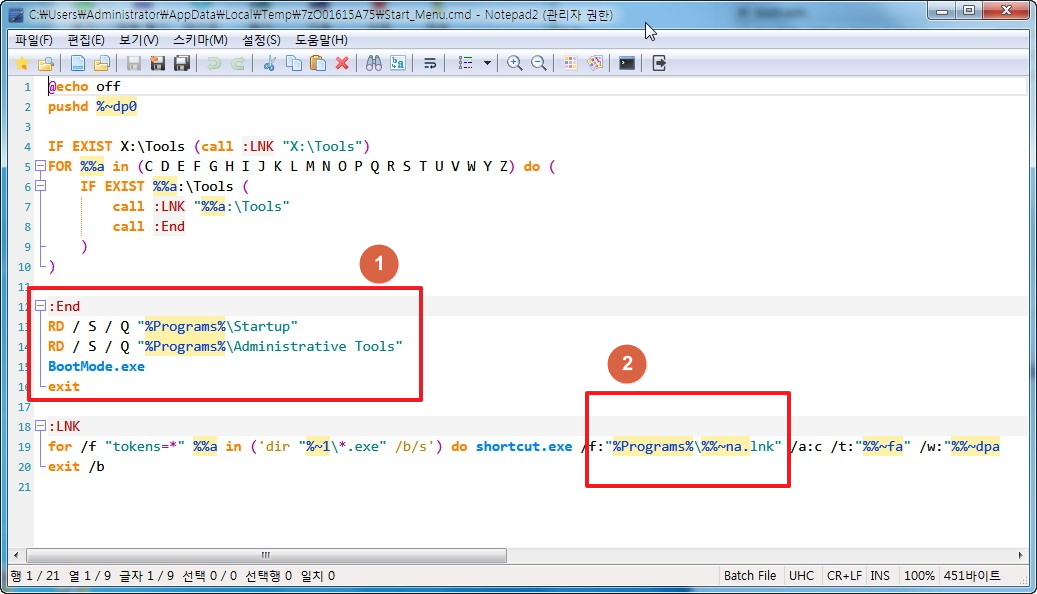
5. 바로가기 파일 경로가 변경이 되어서 바탕화면에 보이기에서도 경로를 수정하여 주었습니다
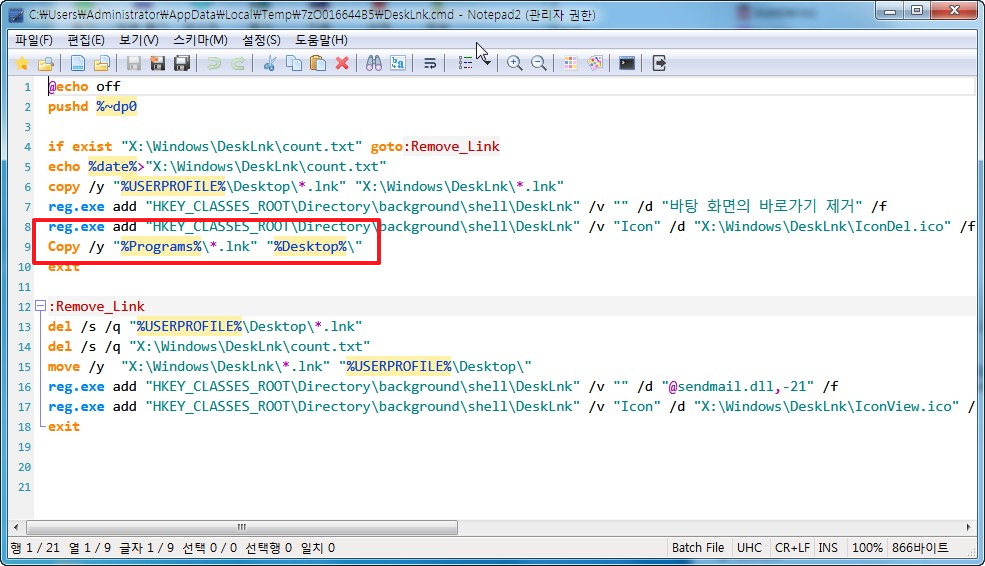
6. autoadd.cmd에서 부팅모드 체크와 빠른실행 레지는 필요가 없어져서 삭제를 해야 합니다 여기의 빠른실행 레지는 Tools BIOS 와
Tools UEFI 의 빠른실행 레지입니다
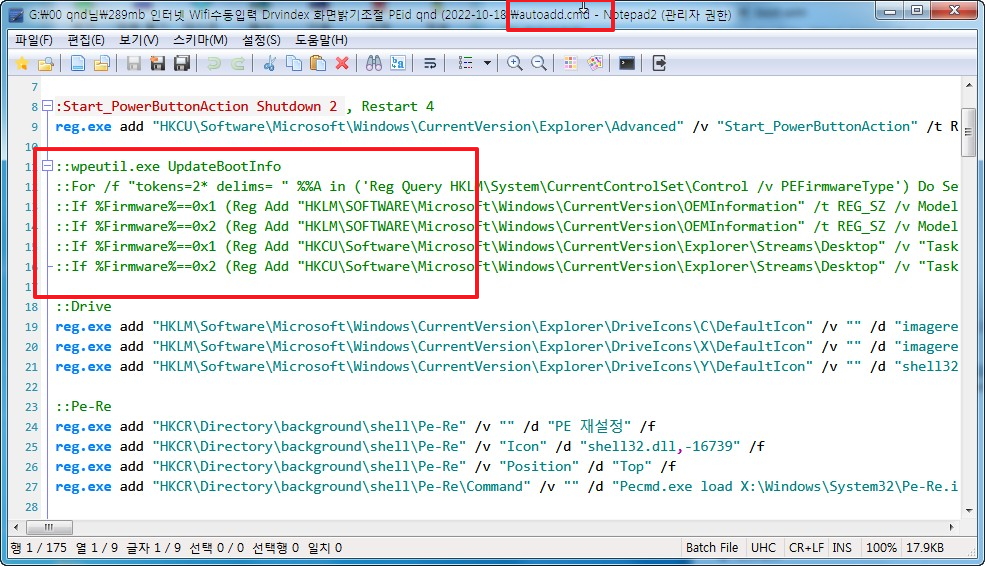
7. autoadd.cmd에서 Start_Menu.cmd 실행도 삭제를 해주시면 됩니다
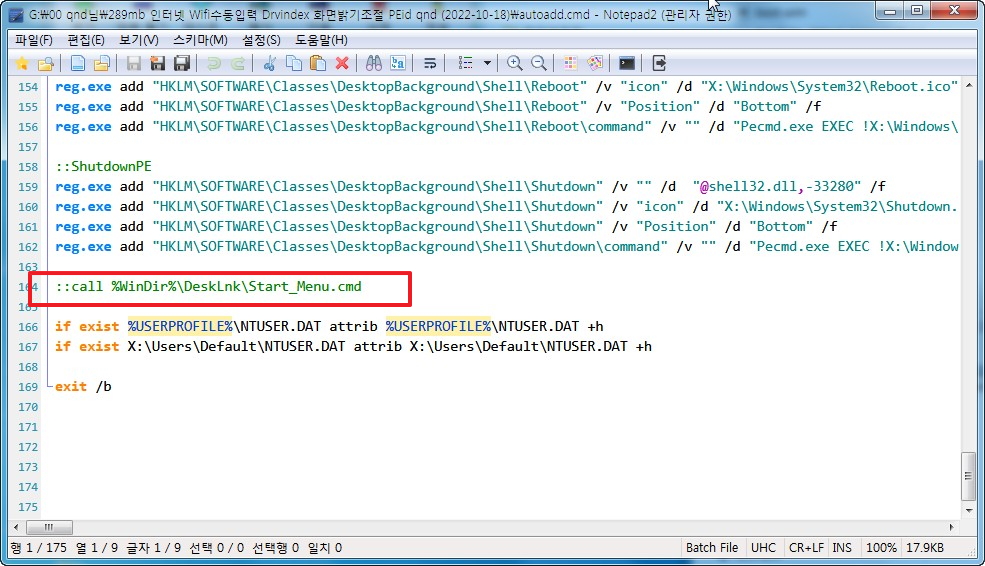
8. pecmd.ini에서 만드는 WINDOWS 관리 WINDOWS 보조의 바로가기는 필수 바로가기여서 pecmd.ini에서 부팅시에 만들어 부팅시간을
잡아먹을 필요가 없고 빠른실행에서 이 두개 폴더를 볼수 있게 하기 위해서는 미리 만들어 넣어야 합니다
폴더를 추가하려고 보니까 별것 아니죠..아래 2개 흔적이 보여서 삭제를 하였습니다
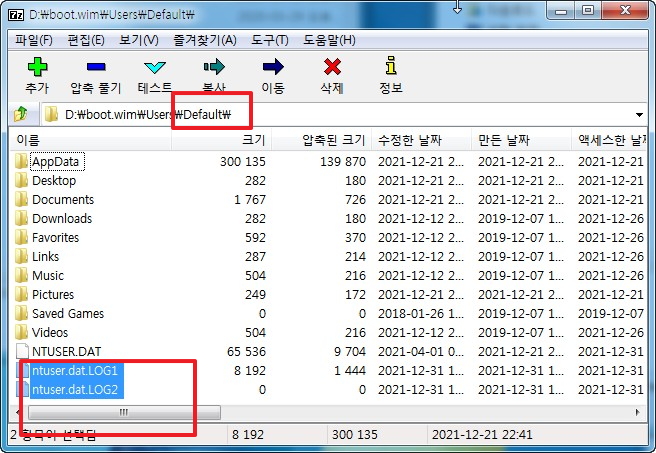
9. Programs 폴더에 미리 아래 2개 폴더의 바로가기를 넣었습니다
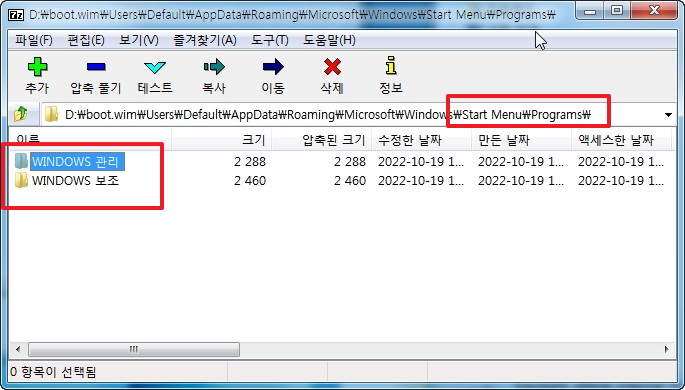
10. Start_Menu.cmd에서 폴더를 삭제해도 탐색기가 실행되면서 다시 생기나 봅니다... 1번은 그대로 두어야 합니다
바로가기 만들기는 wim 파일에 미리 만들어 넣어 두어서 pecmd.ini에는 필요가 없어 // 로 주석처리 하였습니다
이 바로가기 파일 만들기만 없어도 pecmd.ini가 좀더 깔끔해 보입니다
바로가기 파일 경로가 바꾸어서 시작메뉴 등록에도 경로를 수정하였습니다
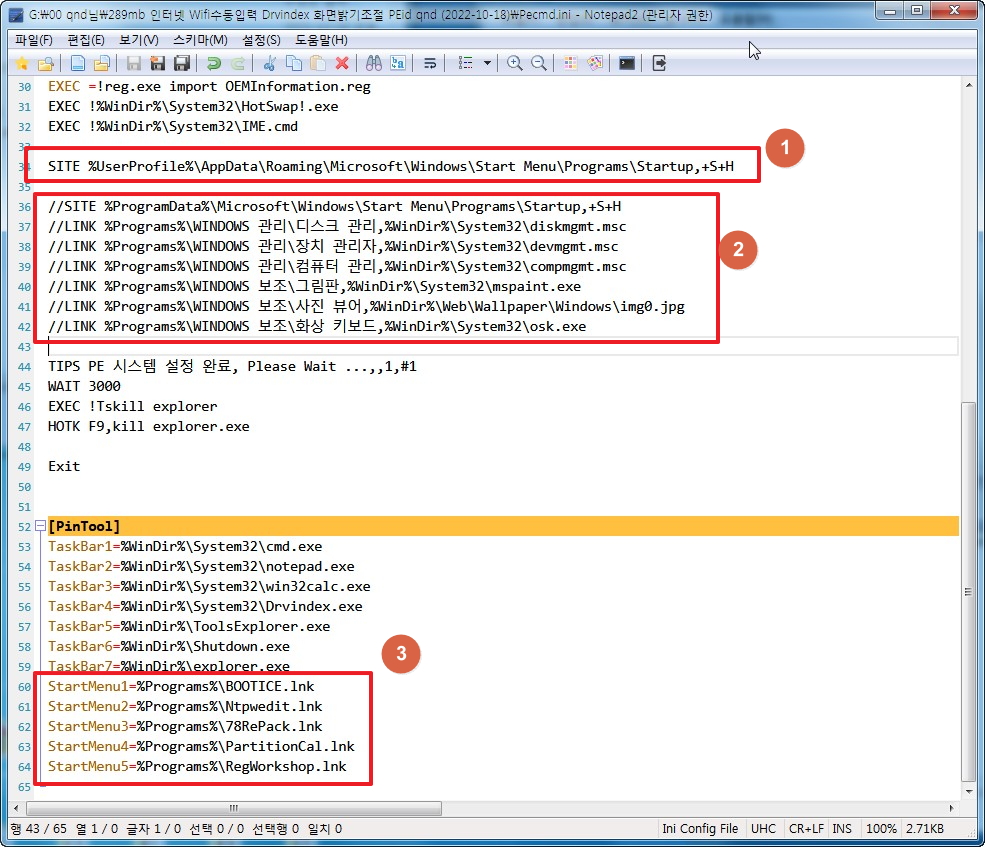
11. pe로 부팅을 하였습니다..빠른실행에 UEFI만 보이고 wim 파일에 추가한 WINDOWS 관리 WINDOWS 보조 폴더도 보입니다
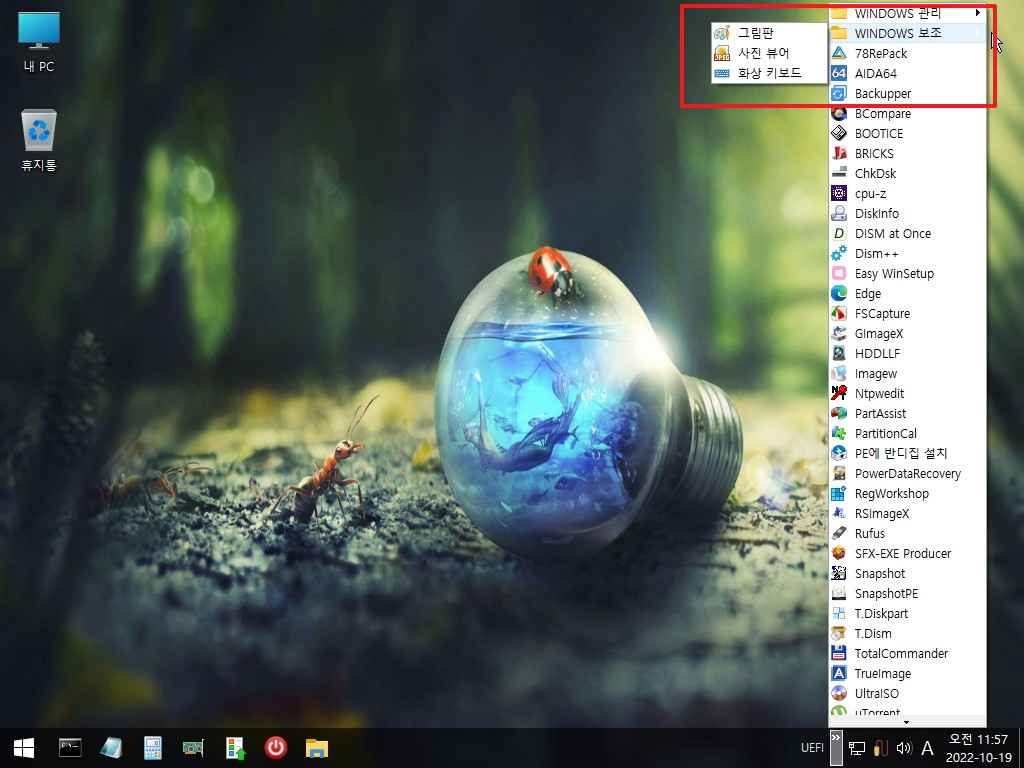
12. pecmd.ini에 한개 살아남은것이 있죠...시작 프로그램 폴더가 보이지 않습니다
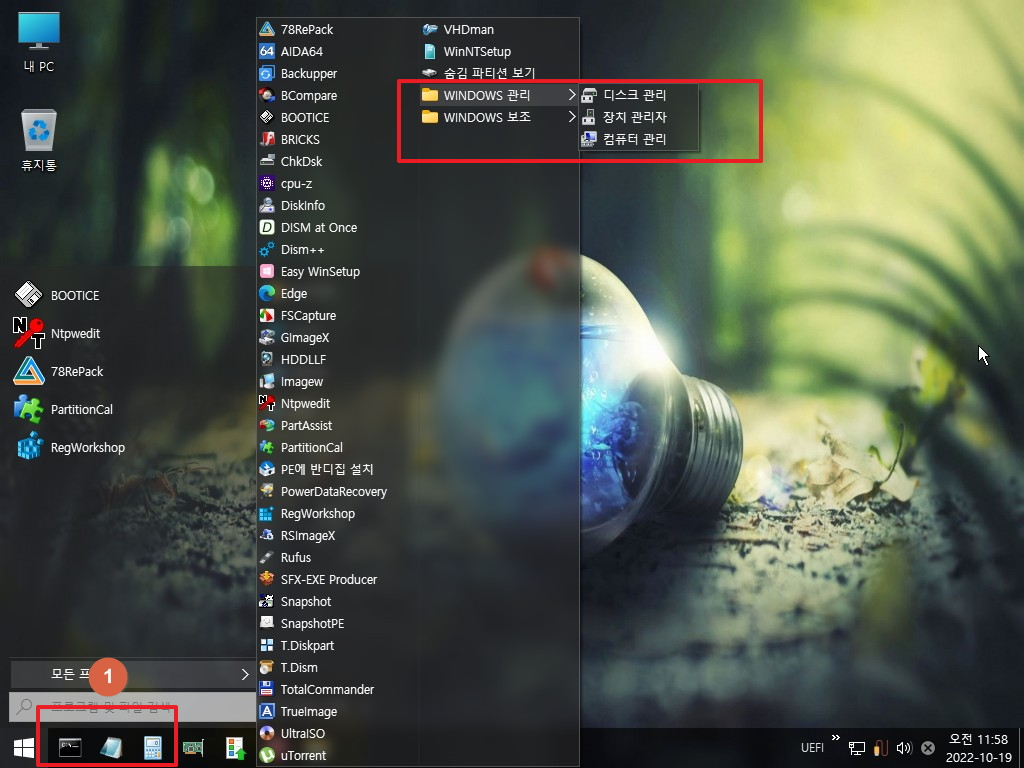
13. 바탕화면에 바로가기 파일 보이기도 잘 되었습니다
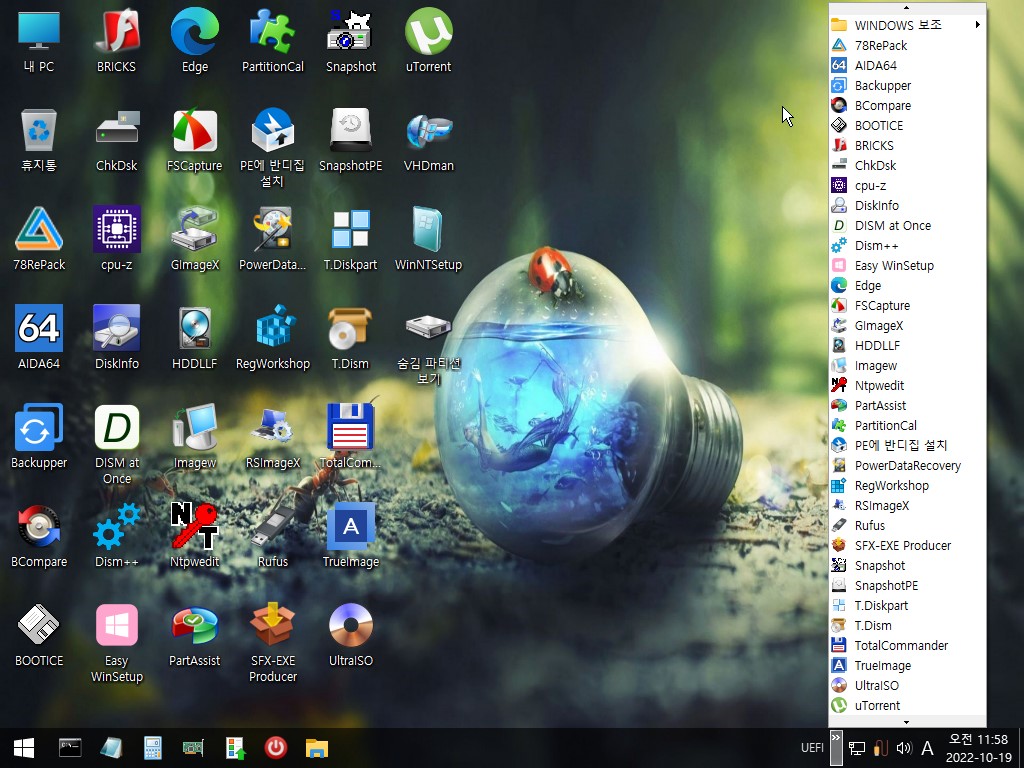
14. 삭제까지 확인을 하였습니다

15. 마무리
Start_Menu.cmd 내용을 깔끔하게 하려고 BootMode.exe를 활용하는 경우 어제는 이상한 현상이 있었는데 오늘에서야 그 이유를 알게
되어서 BootMode.exe를 적용하여 보았습니다
지난 사용기에서 사용된 Start_Menu.cmd 파일은 지난 사용기 댓글에 추가를 하였습니다
현재 배포가 되어 있는 작품에 관련된것이어서 파일을 첨부하지 않았었습니다..이런 점에 대해서는 양해를 하여 주십시요
오늘 사용기에 활용한것은 BootMode.exe 파일이 별도로 있어야 해서 사용기에서 활용한 파일들을 첨부를 하였습니다
테스트 해보시고 혹시 잘 안되시는 부분이나 잘못된 부분이 있으면 피트백을 하여주시면 같이 원인을 찾아 보도록 하겠습니다
잘 되시길 바랍니다
벌써 점심시간이네요
맛있는 시간 되시길 바랍니다
종료하였습니다
댓글 [11]
-
dd123 2022.10.19 12:53
-
더불어~~~ 2022.10.19 13:02
항상 노고에 감사드립니다.
-
스마일^_^ 2022.10.19 13:34
수고하셨습니다.
-
우인 2022.10.19 13:37
수고많이하셨습니다.
-
cungice 2022.10.19 13:57
수고 많으셨습니다. 감사합니다.
-
샤 2022.10.19 14:40
수고하셨습니다.
-
붉바리 2022.10.19 17:07
감사합니다.
-
작살 2022.10.19 20:46
수고하셨습니다
-
가을하늘! 2022.10.19 22:46
수고많으셨습니다.
-
광풍제월 2022.10.20 01:11
수고하셨습니다.
Start_Menu.cmd 는 잘 적용하였습니다.
감사합니다.
잘 사용하겠습니다.
실행해 본 그림 파일입니다.
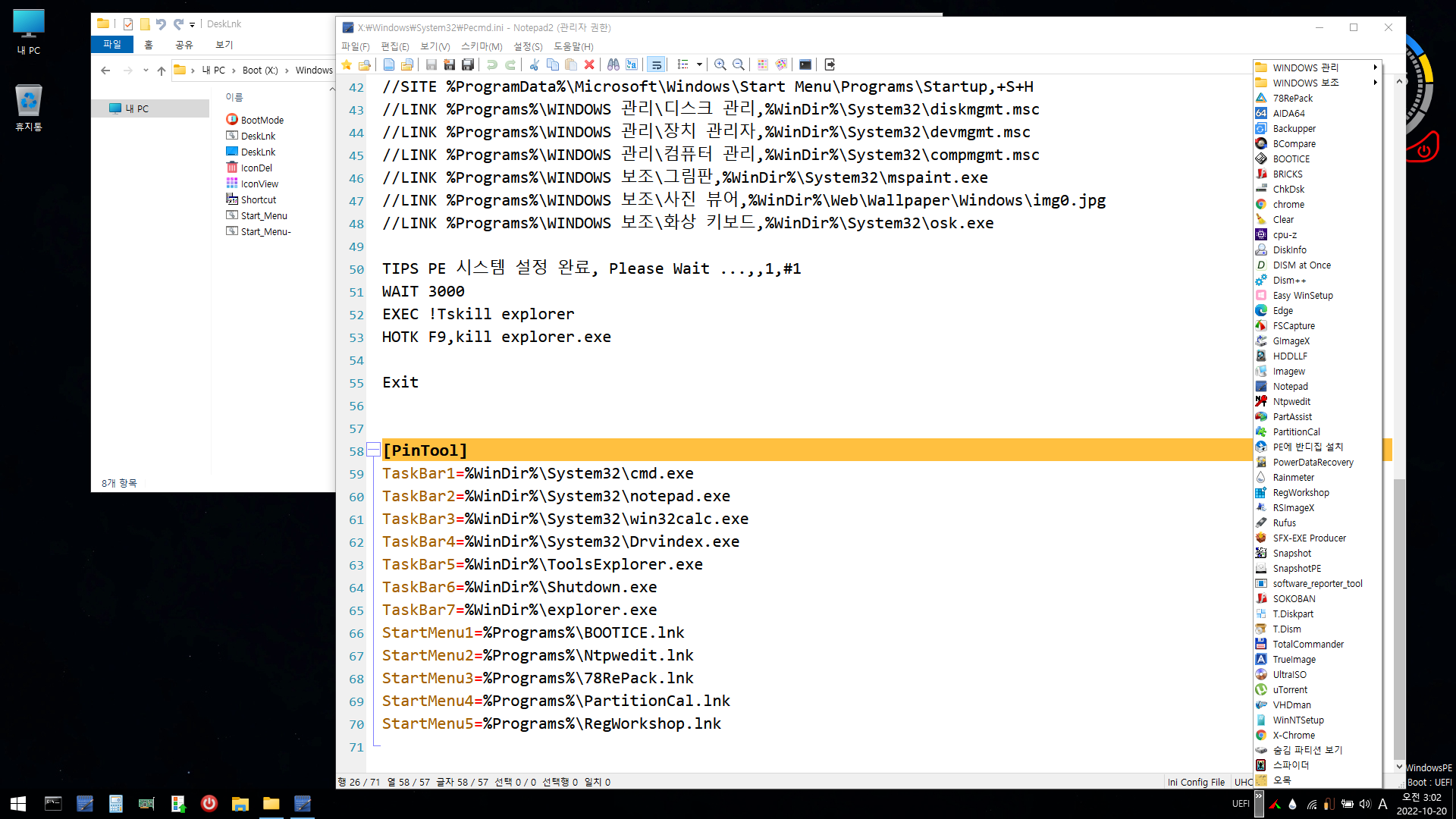
-
왕초보 2022.10.20 10:30
잘 되셔서 다행입니다..
늦은 시간에 귀찮은일인데도 이렇게 캡쳐한 사진까지 올려주신 마음에 감사드립니다
오늘 하루도 좋은일만 있으시길 바랍니다..

왕초보님!!
오늘도 수고 많이 하셨어요
식사 맛나게 하시고
이후 시간도 행복한 시간 되세요~^^